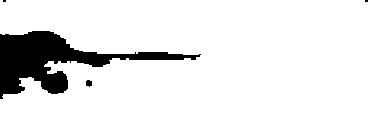您现在的位置是:主页 > news > 企业网站的步骤/如何做网站seo排名优化
企业网站的步骤/如何做网站seo排名优化
![]() admin2025/5/1 0:23:09【news】
admin2025/5/1 0:23:09【news】
简介企业网站的步骤,如何做网站seo排名优化,大桥外语官方网站星做宝贝,长沙电子商务公司网站制作● 阿虚之前写过:视频去水印教程● 也写过:PDF去水印教程了今天写写图片去水印教程很多时候,我们出于收藏、创作、发布等需求,想要对已收集来的图片进行去水印的处理。常见的图片需要去水印的情况有:无版权或公共版权的…

● 阿虚之前写过:视频去水印教程
● 也写过:PDF去水印教程了
今天写写图片去水印教程
很多时候,我们出于收藏、创作、发布等需求,想要对已收集来的图片进行去水印的处理。
常见的图片需要去水印的情况有:
- 无版权或公共版权的图片被加上发布者的水印
- 符合 cc 协议的非商用图片上被加了水印。
▍一、简单水印
水印下面覆盖的背景是比较单一的,这种是最简单的水印

(一)手机端
对于这种简单水印,手机端也是有软件能去除的
1.TouchRetouch(安卓 / IOS)
下载地址:https://www.lanzoux.com/i8GFPewlatg
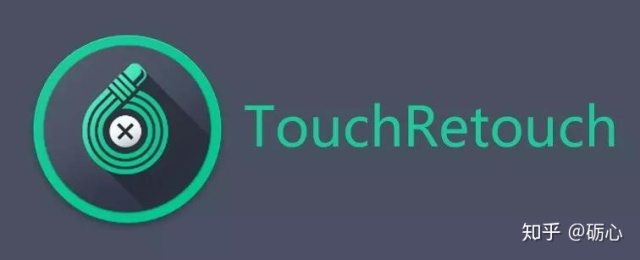
抠图神器,当然可以用来去水印了
这款软件在安卓上“免费”,在IOS上收费12元
使用方法就很简单啦,对要去除的部分涂抹一下就行了
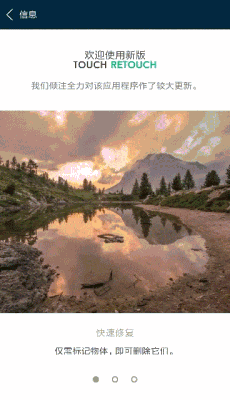
2.Snaspeed(安卓 / IOS)
下载地址:http://app.mi.com/details?id=com.vhcyua.ujgfhd
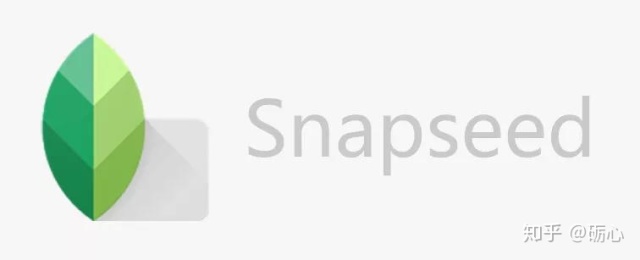
谷歌出品,安卓和IOS均免费使用
使用「修复」工具,即可轻松去除水印区域,下图为示范
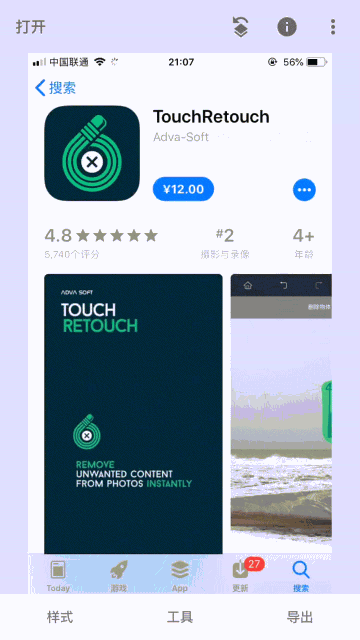
(二)电脑端
去水印,大多数时候还是得用电脑端软件(阿虚这里只介绍Windows端软件,因为没Mac)
1.美图秀秀
之前介绍电脑上拼图软件的时候介绍过美图秀秀:手机拼图很简单,那电脑呢?
比较推荐的是美图秀秀网页版,无需安装,随处可用。而且美图秀秀网页版很是良心了,干净无广告,所有功能无限制。
网址:http://xiuxiu.web.meitu.com/
不过阿虚也提供一个美图秀秀单文件版,同样无需安装即可使用
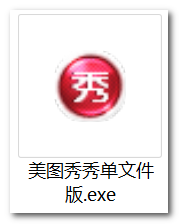
操作方法也很简单
- 打开图片
- 选择「消除笔」工具
- 对要去除水印的区域进行涂抹即可
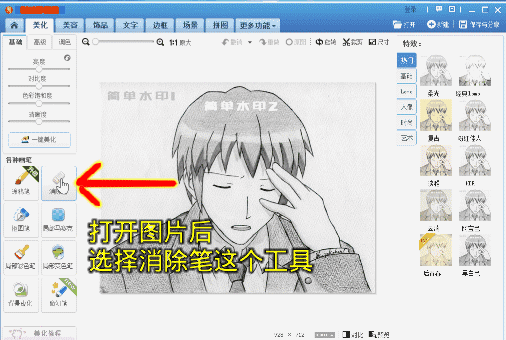
2.Teorex Inpaint
一款众所周知的图片去水印神器,阿虚这里提供一款自用的单文件版
下载地址:https://www.lanzoux.com/iBfwoeni5gb

- 打开图片
- 选择左边工具栏的「移除区」,对要去除水印的区域进行涂抹,之后点击上方的「处理图像」即可
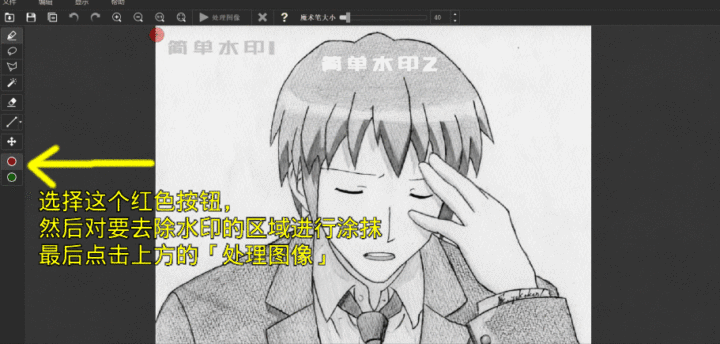
3.Photoshop
下载地址:http://t.cn/A6yWb88P
说到图片处理,当然少不了PS了,不会安装没关系
阿虚提供一款Photoshop一键安装版,解压,双击安装,然后就能直接使用了,就这么简单
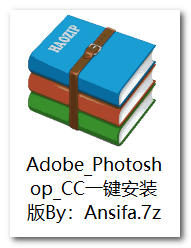
PS去水印的方法就多了,就上面这个简单的水印,我们至少有三种方法去除
内容识别
- 先用「选区工具」选中水印
- 再右键,选择「填充」
(也可以按快捷键Shift+F5),选择「内容识别」,点击「确定」,移除水印
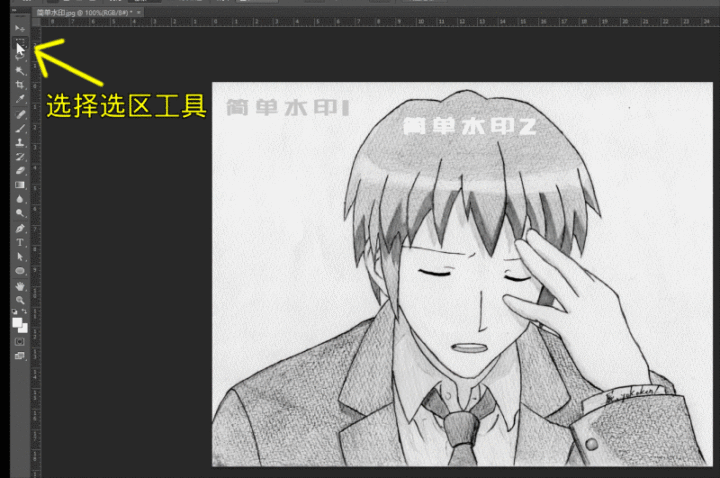
修复画笔
这个就和美图秀秀的消除笔一样的使用方法了
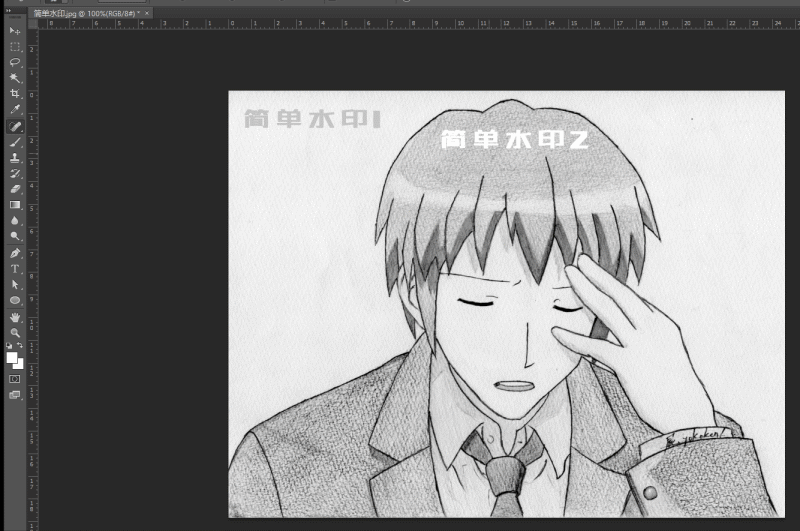
修补工具
类似下方这种加在有渐变的区域的水印,则可以用修补工具来去水印

▍二、复杂水印
比如这种水印,就属于稍微复杂一点的水印,这种水印一般可没办法靠手机软件去除了
(别人如果加了这种水印,明显就是不希望别人盗用图片),所以以下教程也只是为了学习交流使用。

(一)水印存在干净水印
上图对于这种水印,我们一般只能使用Photoshop来去除
阿虚这里借用百度上一个教程(阿虚把原视频转制为了GIF图)
具体步骤
- 用选区工具选择一处干净的水印
- 复制一层(Ctrl+J)
- 反相(Ctrl+I)
- 图层混合选项改为「颜色减淡」
- 移动处理过的水印,和其他水印相互抵消
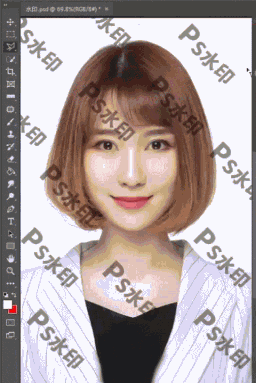
(二)单色半透明水印
另外一种比较复杂的水印,类似于这种,一般也只能用Photoshop来去除

这种水印去除起来就麻烦许多了,请详见下面的教程(想要看懂教程,可能还是需要一点PS基础的)
1
要想去除这种水印,我们要确定两点:
- 第一,水印的原始颜色是什么?(一般而言,水印都是白色或者黑色)
- 第二,水印不透明度是多少?(一般是整数,比如20%,50%,85%……)
上图明显是白色水印调整了不透明度,为了确认水印不透明度,我们新建一层,画上白色,看看在什么数值的时候,和图片的效果像近。
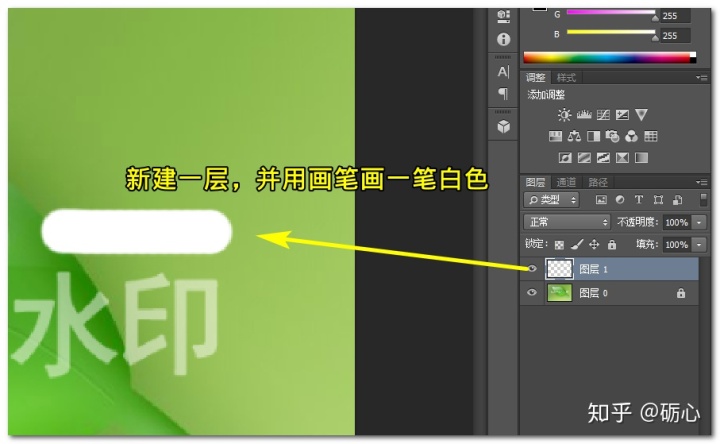
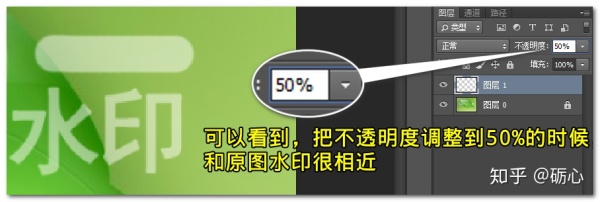
选择「吸管」工具,并打开右边的「信息」窗口
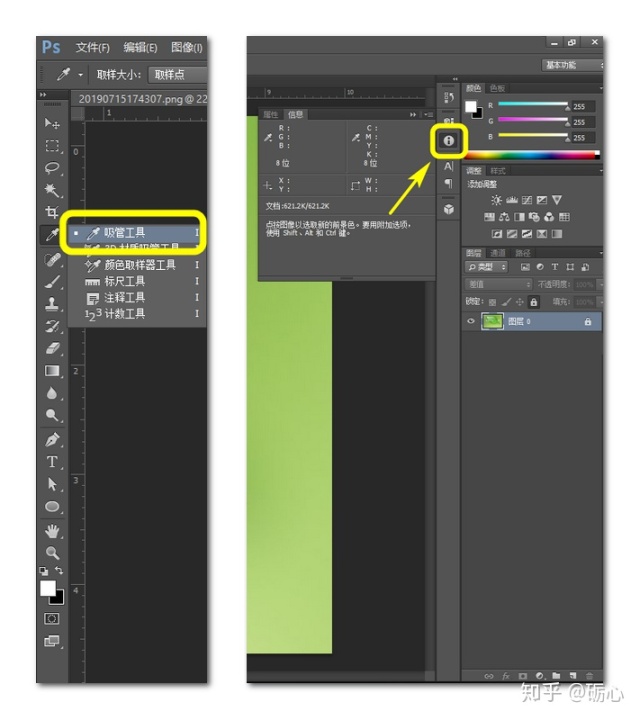
用吸管在我们自己画的那个图层和「原水印」上吸取颜色并进行对比,可以看到两处的CMYK几乎是一致的
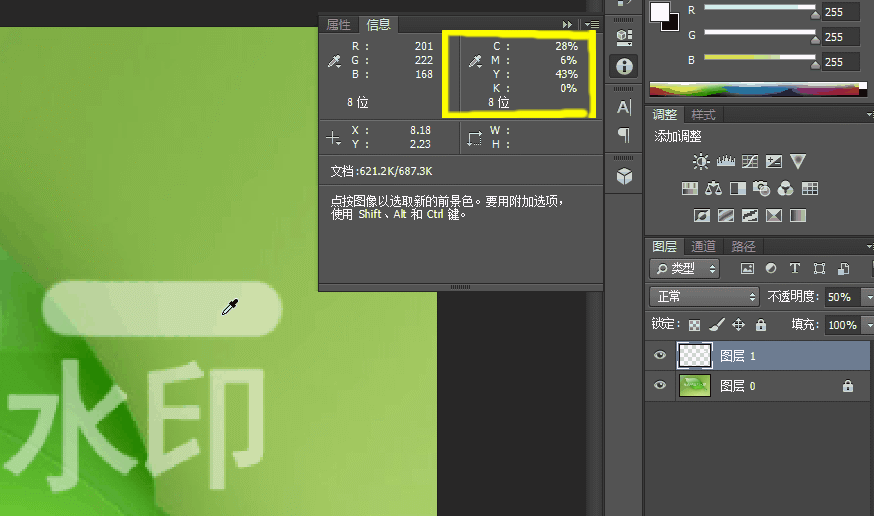
所以可以判断出原图一定就是一个白色,且不透明度为50%的水印
2
双击原图的小锁,解锁图层

选择「魔棒」工具,选中原图的水印(按住Shift可以连续添加选区)
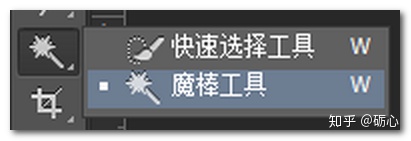
这里要视情况调整「容差」

接着新建一个图层,用魔棒选择水印部分,并填充为白色
完整步骤见下图
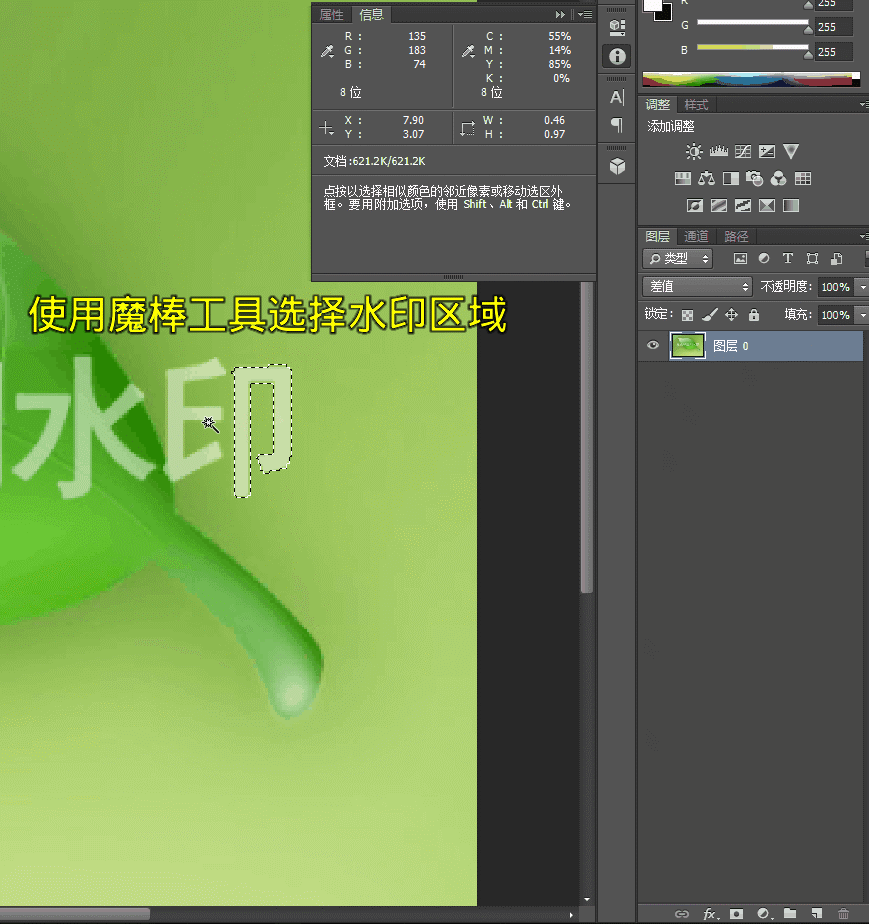
3
- 把刚刚新建的图层1移动到图层0下面
- 把图层0(原图)的混合模式改为「差值」
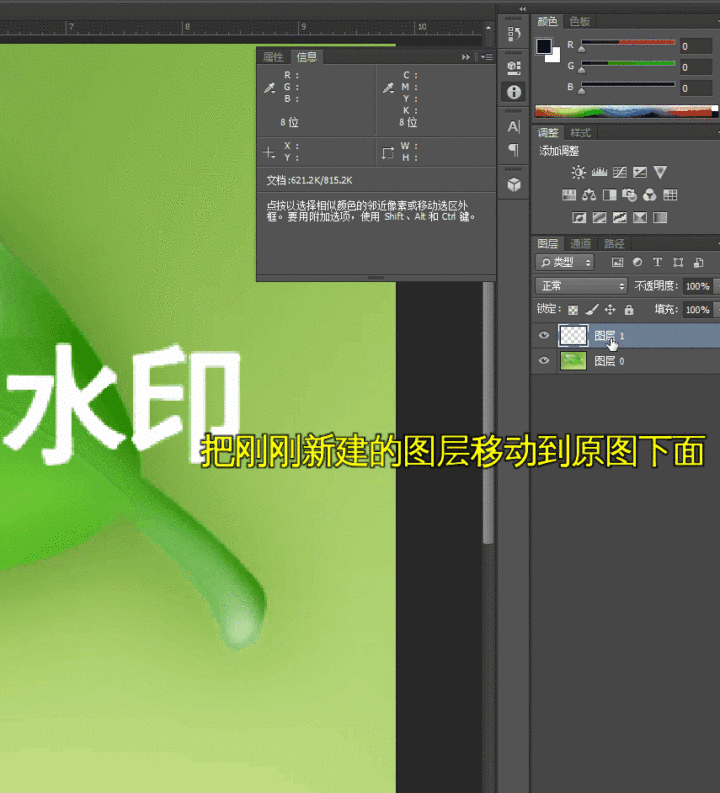
4
- 选择新建的图层,Ctrl+L调整色阶
- 数值为255x50%≈127(50%是第一步得出的透明度)
- 选中两个图层后,Ctrl+Alt+Shift+E 盖印图层,得到图层2
- 取消图层0和图层1的可见
- 按住Ctlr点击图层1,获取图层1的选区
- 点击图层2,Ctlr+L调整「输入」色阶,数值=255-刚刚填写的输出色阶数值(255-127=128)
- 最后Ctlr+D取消选区
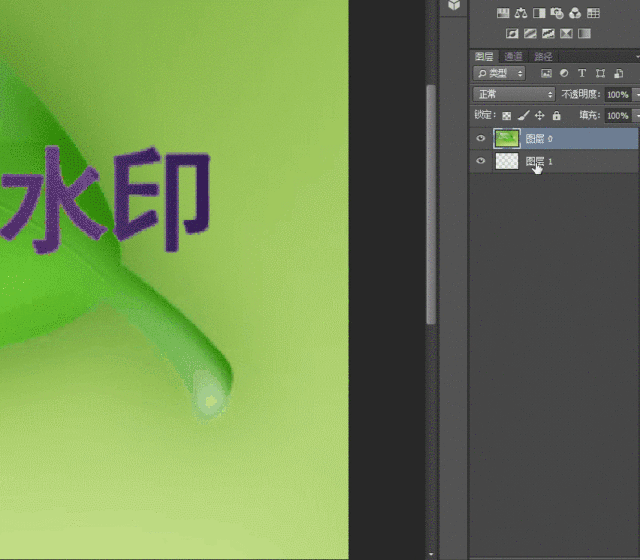
5
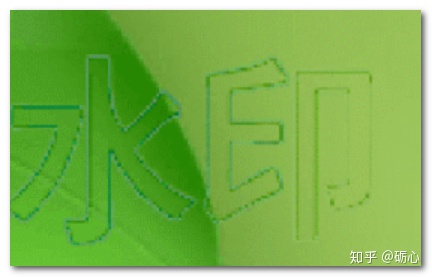
看到什么了?
水印几乎的消失了,是的,几乎。
你会发现还有很明显的瑕疵(字体轮廓)。
这是因为PS是位图软件,在填充是会有一个像素的过度,虽然PS做不到理论上的完美去水印,但只要细节再稍作调整足以骗过我们的眼睛了。
做到上面之后,我们需要再用污点修复画笔工具、修复画笔工具、修补工具等进行细节处理

最后去水印效果对比图如下:
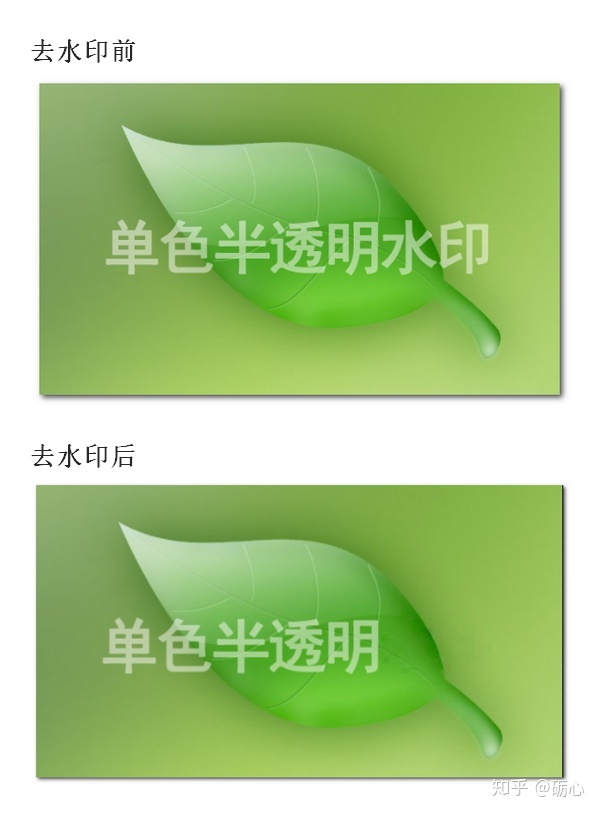
三、什么情况不能去水印
图片 / 视频有明显的图片库水印、创作者个人的水印:
当你想使用这些素材时(商业用途),应联系版权所有者,通过付费等方式获得授权。
如果不涉及利益,只是发布在自己的个人社交账号上,也应注明出处。